Tutorial PHP Database Migrasi ke Database dengan Framework Lumen
Deskripsi
Tutorial ini melanjutkan project dari tutorial sebelum nya dengan nama ‘PHP Lumen Service App’. Kita akan membuat service menggunakan PHP Lumen yang bisa melakukan query ke database. Tutorial ini bertujuan untuk:
- Mampu membuat koneksi ke database dari Lumen
- Mampu membuat database migration
- Mampu melakukan query ke database
Database Connection
Pertama melakukan koneksi ke database
Untuk melakukan setting database, mari kita ikuti langkah-langkah dibawah ini:
Untuk melakukan setting database, mari kita ikuti langkah-langkah dibawah ini:
1. Edit file bootstrap/app.php, uncomment:
2. Buka file .env. Ubah settingan dibawah ini sesuaikan dengan database yang kalian punya
3. Create database di query atau di phpmyadmin dengan nama lumen_service_app, sesuai dengan settingan .env file.
Database Migration
Database migration digunakan untuk melakukan DDL pada SQL database dengan menggunakan code PHP. Untuk membuat database migration, mari ikuti langkah-langkah dibawah ini:
1. Kita akan membuat table posts.
Untuk membuat table posts jalankan CMD dan masuk ke directory dimana anda menginstal lumen dan jalankan script dibawah ini
php artisan make:migration create_posts_table
Kalau berhasil, tampilan terminalnya seperti ini
Untuk membuat table posts jalankan CMD dan masuk ke directory dimana anda menginstal lumen dan jalankan script dibawah ini
php artisan make:migration create_posts_table
Kalau berhasil, tampilan terminalnya seperti ini
2. Migration tersebut akan mebuat file di folder database/migrations/2019_10_12_030749_create_posts_table. Nama file nya akan berbeda-beda, tapi patternya sama, yakni:
[tahun]_[bulan]_[tanggal]_[randon_number]_create_posts_table.php
3. Open file
database/migrations/[tahun]_[bulan]_[tanggal]_[randon_number]_create_posts_table.php, kemudian edit function up menjadi seperti ini (lihat line 19 - 22):
4. Untuk membuat code migration diatas ke dalam bentuk tabel di SQL database, jalankan script dibawah ini dengan cmd dan masih di directory yang sama.
php artisan migrate
php artisan migrate
Kalau berhasil, tampilan terminal nya seperti ini
5. Kalau berhasil, maka ditabase kita akan ada dua table, dengan nama:migrations dan posts.
Model
Model digunakan untuk melakukan koneksi dan query ke Database. Untuk membuat model, mari ikuti langkah-langkah dibawah ini:
1. Untuk memudahkan dalam memanage code, buat folder didalam folder app dengan nama "Models".
Buat file di app/Models/Post.php, code nya seperti ini
Buat file di app/Models/Post.php, code nya seperti ini
2. Buat file controller di app/Http/Controllers/PostsController.php
code nya seperti ini.
3. Buka file routes/web.php, tambahkan code dibawah ini
4. Buka CMD lalu jalankan script ini, php -S localhost:8000 -t public
5. Buka di browser http://localhost:8000/posts, tampilanya seperti ini
6. Silahkan Insert data ke table posts, kemudian buka kembali URL diatas
Setelah di insert ke table posts
API Client Tool
API client tool digunakan untuk mengakses API. Tool yang kita gunakan adalah Postman, silahkan install Postman dengan mengunjungi halaman ini.
Dibawah ini adalah tampilan ketika mengakses API menggunakan Postman.
API client tool digunakan untuk mengakses API. Tool yang kita gunakan adalah Postman, silahkan install Postman dengan mengunjungi halaman ini.
Dibawah ini adalah tampilan ketika mengakses API menggunakan Postman.
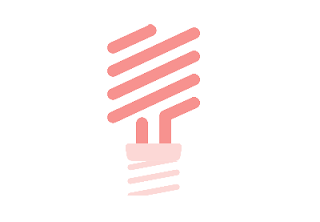














Komentar
Posting Komentar